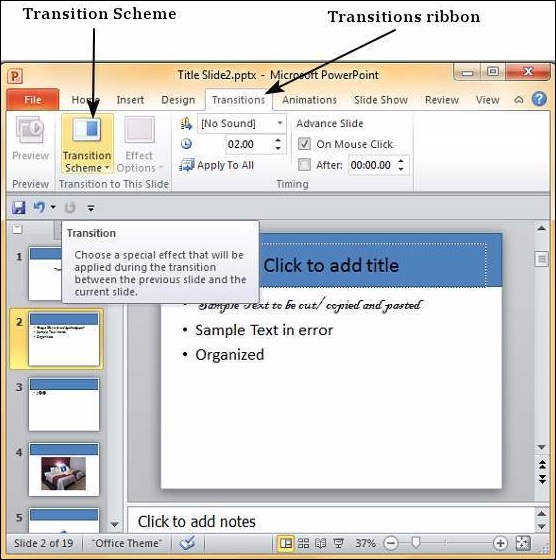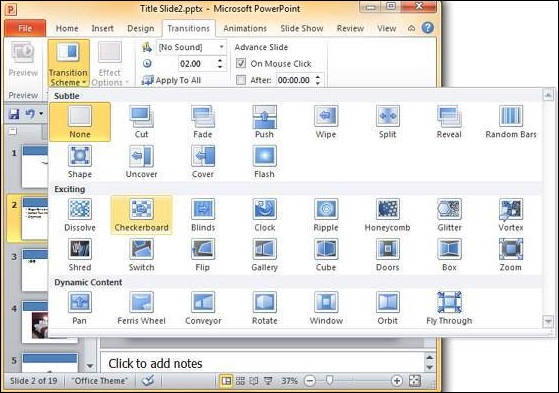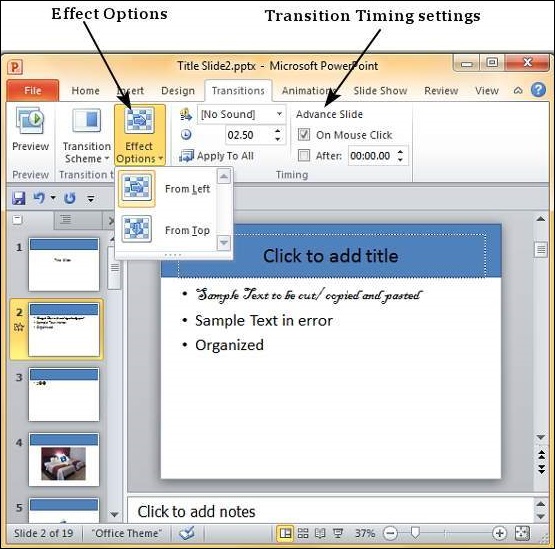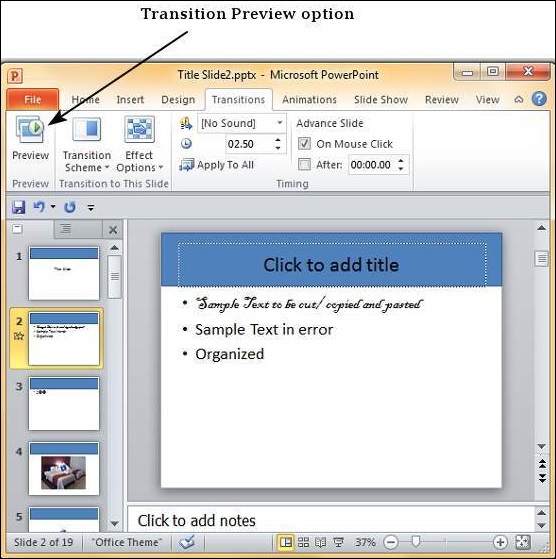الجزء الرابع و الاربعين من هذه السلسله سنشرح فيه كيفيه إضافة و معاينة الانتقالات في برنامج PowerPoint ننصح بمشاهده الدليل التمهيدي والمقدمه التي قمنا بشرح كل نوافذ PowerPoint وستجد روابط مباشره لباقي الاجزاء من هنا
-إضافة و معاينة الانتقالات
يدعم PowerPoint ميزة انتقال الشرائح التي تتيح لك تحديد كيفية انتقال الشرائح أثناء عرض الشرائح.
فيما يلي خطوات إضافة ومعاينة انتقالات الشرائح.
الخطوة 1 – حدد الشريحة التي تريد تطبيق الانتقال عليها.
الخطوة 2 – انتقل إلى مخطط الانتقال أسفل شريط الانتقالات .
الخطوة 3 – حدد أحد مخططات الانتقال من القائمة المتاحة. سيعرض لك PowerPoint على الفور معاينة للنظام. إذا لم تكن راضيًا ، يمكنك اختيار مخطط بديل. سيتم تطبيق المخطط الأخير المحدد على الشريحة.
الخطوة 4 – يمكنك تغيير التأثيرات على مخطط الانتقال المحدد من قائمة خيارات التأثير . كل مخطط له مجموعة فريدة من خيارات التأثير.
الخطوة 5 – يمكنك أيضًا تعديل إعدادات توقيت الانتقال من قسم التوقيت .
الخطوة 6 – لمعاينة انتقال الشريحة ، انقر فوق معاينة .
 أبس رار |تحميل برامج موقع مختص بتحميل البرامج والتطبيقات والألعاب المجانية
أبس رار |تحميل برامج موقع مختص بتحميل البرامج والتطبيقات والألعاب المجانية